Scopri in questa guida come disattivare animazioni e movimenti su iPhone, grazie alle impostazioni di Accessibilità presenti su iOS. Le animazioni su iOS sono state introdotte da Apple per offrire un design curato e piacevole alla vista, ad esempio quando apriamo o chiudiamo un’app. Si tratta di una funzione molto apprezzata dagli utenti, ma in caso di sensibilità agli effetti di movimento o al movimento della schermata di iOS, alcuni potrebbero volerla disattivare.
Nella pratica, iOS utilizza effetti di movimento per creare la percezione di profondità sulla schermata Home e all’interno delle app. Effetti che, come abbiamo detto, potrebbero dar fastidio ad alcuni utenti. Inoltre, soprattutto sui dispositivi più datati, disattivare questa funzione può leggermente velocizzare il sistema operativo durante l’uso quotidiano.
Come ridurre/disattivare le animazioni su iPhone
Se vuoi ridurre gli effetti di movimento su iPhone o iPad:
- Vai in Impostazioni
- Seleziona Generali e clicca su Accessibilità
- Attiva la voce Riduci movimento
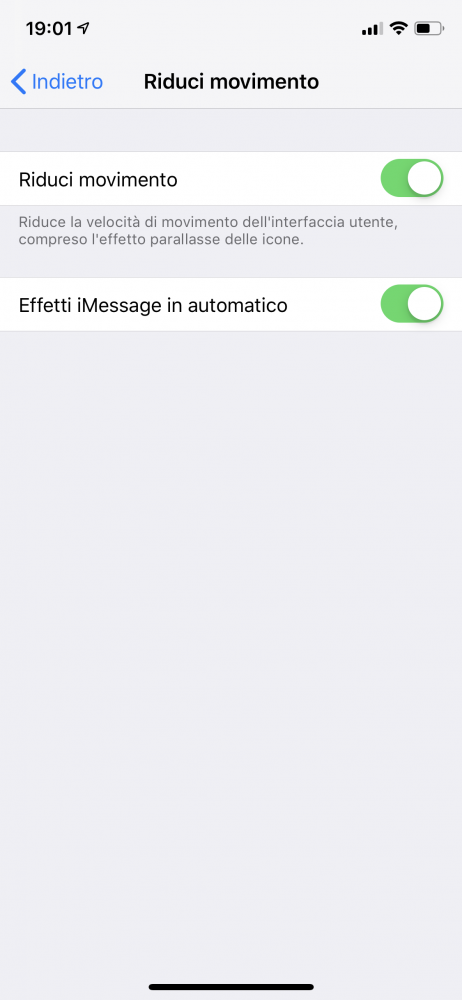
Una volta attivata la voce Riduci movimento, noterai da subito diversi cambiamenti come il fatto che alcuni effetti dello schermo vengono modificati o disabilitati sul dispositivo. Ad esempio, su iOS viene disattivato l’effetto parallasse in cui lo sfondo, le app e gli avvisi si muovono o si spostano quando inclini il dispositivo Ancora, le transizioni e gli effetti dello schermo utilizzano l’effetto di dissolvenza anziché lo zoom o gli effetti di scorrimento, inoltre l’animazione e gli effetti di alcune app vengono disabilitati (ad esempio, non vedrai più le animazioni del meteo nell’app Meteo).
Leggi anche: Come bloccare la rotazione schermo su iPhone
Dalla stessa schermata, puoi anche gestire gli effetti di iMessage. Quando la riproduzione automatica degli effetti dei messaggi è attiva (impostazione di default), gli effetti fumetti e a tutto schermo sono riprodotti in modo automatico. Questa impostazione può essere disattivata cliccando proprio su “Effetti iMessage in automatico“. Se disattivi tale voce, allora dovrai cliccare sull’icona della freccia circolare sotto i messaggi ricevuti su iMessage per riprodurre manualmente il relativo effetto presente nel testo.